Как да сортирате данни в таблиците на Excel
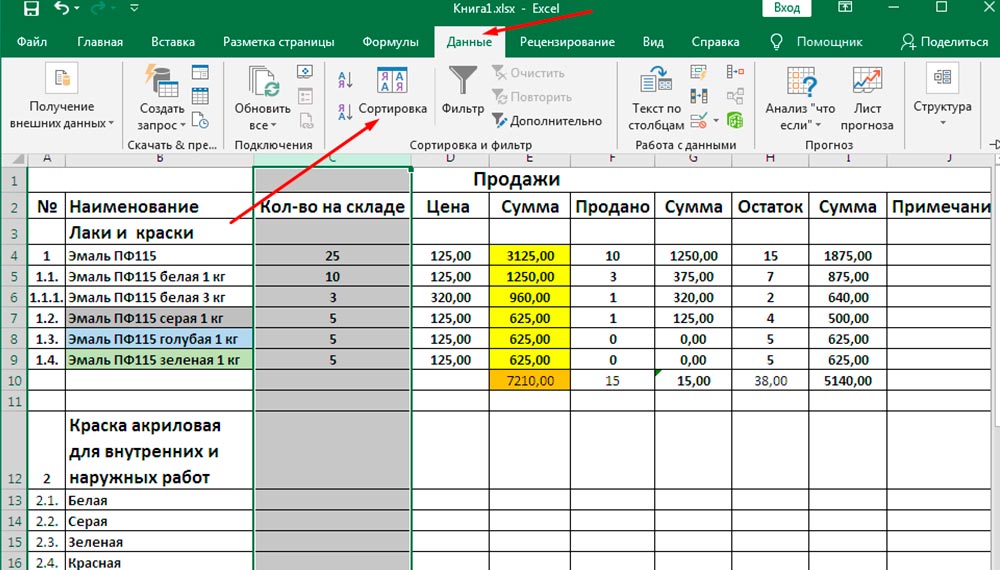
- 1397
- 88
- Ms. Jaime Wolff
Excel Sorting е функция, вградена в пакета Office Office Microsoft, която позволява на аналитичните изследвания бързо да намерят необходимите индикатори. Ако проучим старателно как да направим сортиране в Excel, много задачи, придружени от анализ на данни, ще се изпълняват бързо и с абсолютна точност.
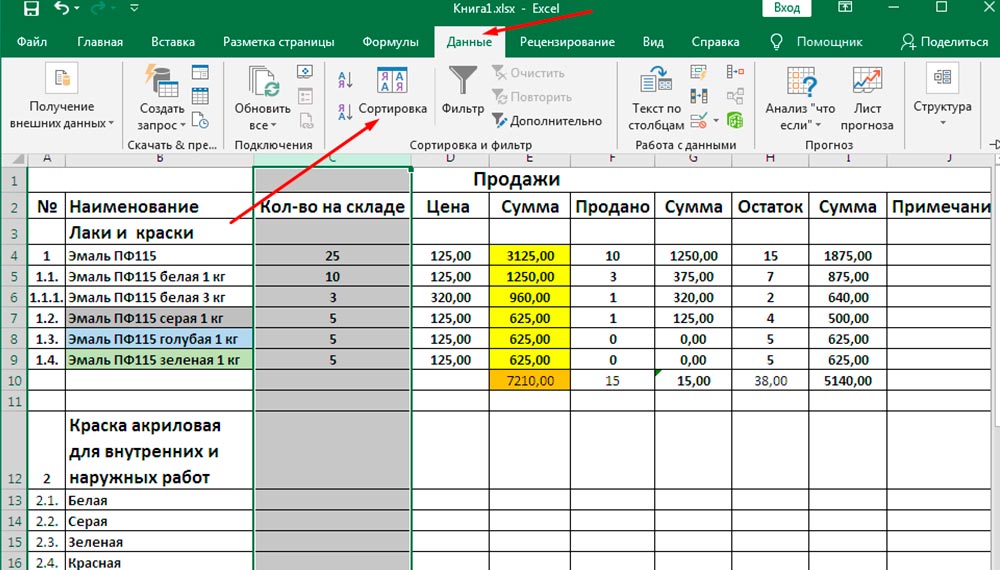
Сортиране според посочените числени стойности
Анализ на свършената работа, обемите на продажбите, растежа на печалбата, ефективността на студентите, закупуването на допълнителни материали се придружава от разпределението на параметрите с максимални и минимални показатели. Разбира се, ако таблицата е малка, тогава потребителят ще може просто да намери най -добрия индикатор. Но в случаите, когато Excel има прекомерно голям брой линии и колони, без използването на вградени функции, които ви позволяват да сортирате таблицата, можете да намерите желания индикатор, но трябва да прекарате голямо количество работно време.
Можете да направите много по -практично, да се запознаете с информацията как да го сортирате в Excel и незабавно да преминете към практическото консолидация на получените знания.
Филтър чрез увеличаване и спускане
Сортирането на данни за увеличаване или спускане е доста просто. Необходимо е само да разберете дали таблицата е придружена от многобройни формули. Ако е така, тогава е най -добре преди да сортирате данните, прехвърлете таблицата на нов лист, което ще избегне нарушения във формули или случайно разкъсване на връзки.
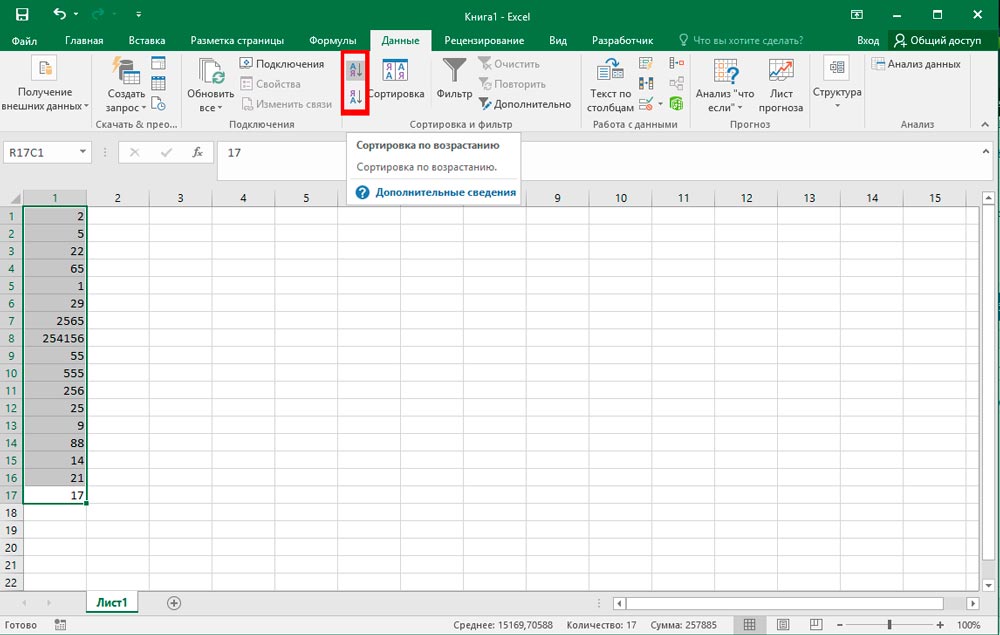
В допълнение, резервната версия на таблицата никога няма да навреди, защото понякога, заплетена в собствените си разсъждения, искайки да се върнат към първоначалната опция, ще бъде трудно да се извърши, ако предварително копие не бъде създадено.
Така че първоначално е необходимо да се разграничи таблицата, която да бъде извършена чрез анализа. След това отидете на нов лист, щракнете върху бутона на десния миш и след това щракнете върху реда "Специална вмъкване". Преди потребителя на екрана ще се появи прозорец с параметри, сред които трябва да изберете параметъра „стойност“ и след това щракнете върху „OK“.
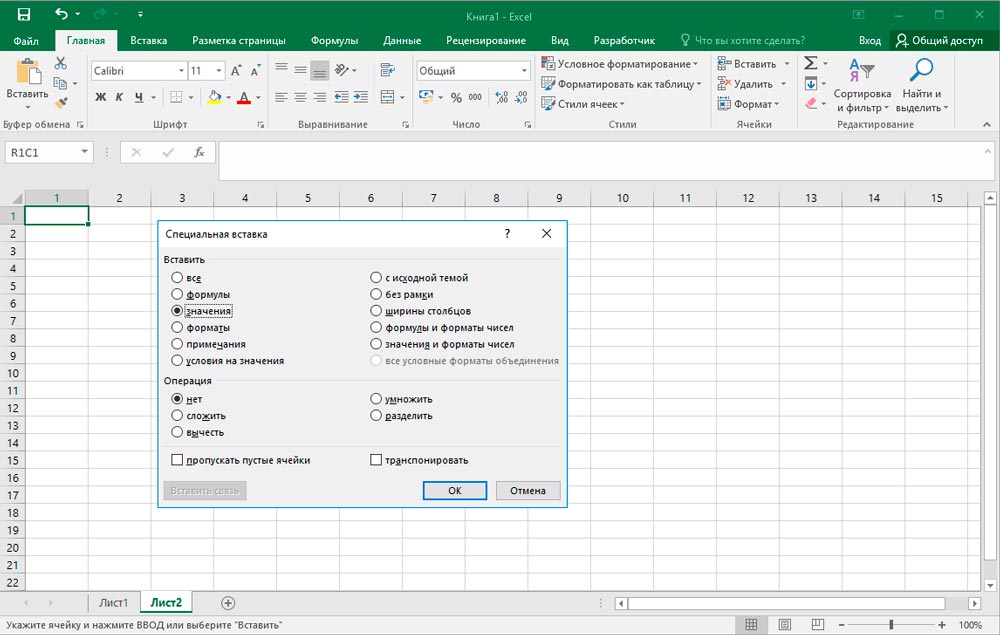
Сега е създадена дублиращата версия, така че можете да пристъпите към допълнителни действия. За да разберете напълно как да сортирате таблицата в Excel, като се увеличите, е необходимо да се разпредели отново цялата таблица, след което да отидете в раздела „Данни“, ще има желаното „сортиране“ сред няколко инструмента, които трябва да кликнете върху.
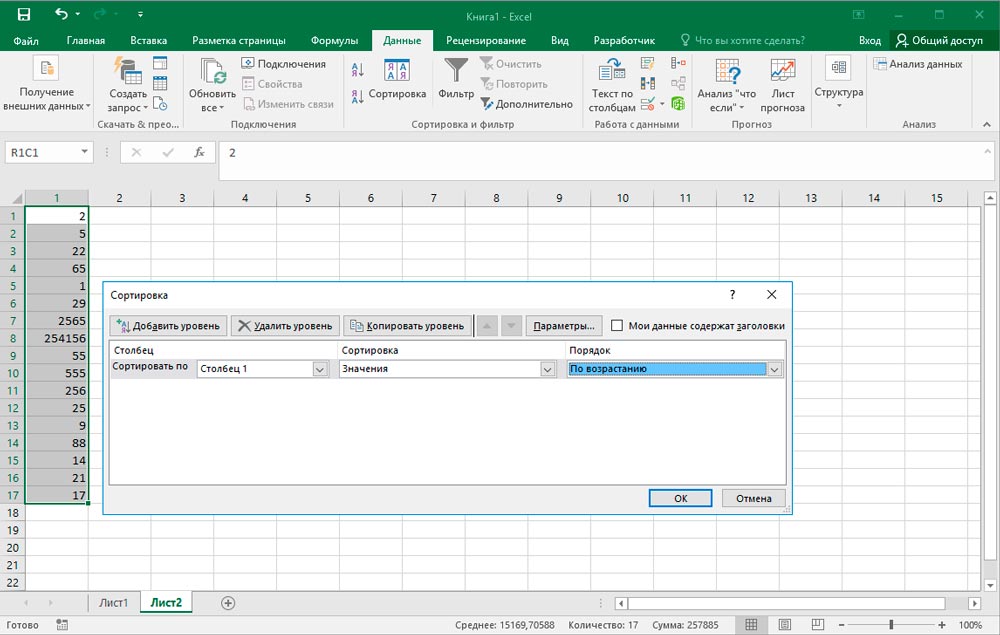
В прозореца на параметъра, който се отваря, има ред "моите данни съдържат заглавия". Близо до него е разположен малък прозорец, в който трябва да поставите чек. Остава да зададете колоната, която е обект на анализ, както и опцията за желаното сортиране: чрез увеличаване или спускане по -долу. На следващо място, ние сме съгласни с зададените параметри, след което таблицата ще демонстрира незабавно желания резултат, елиминирайки многократното изтощителна работа.
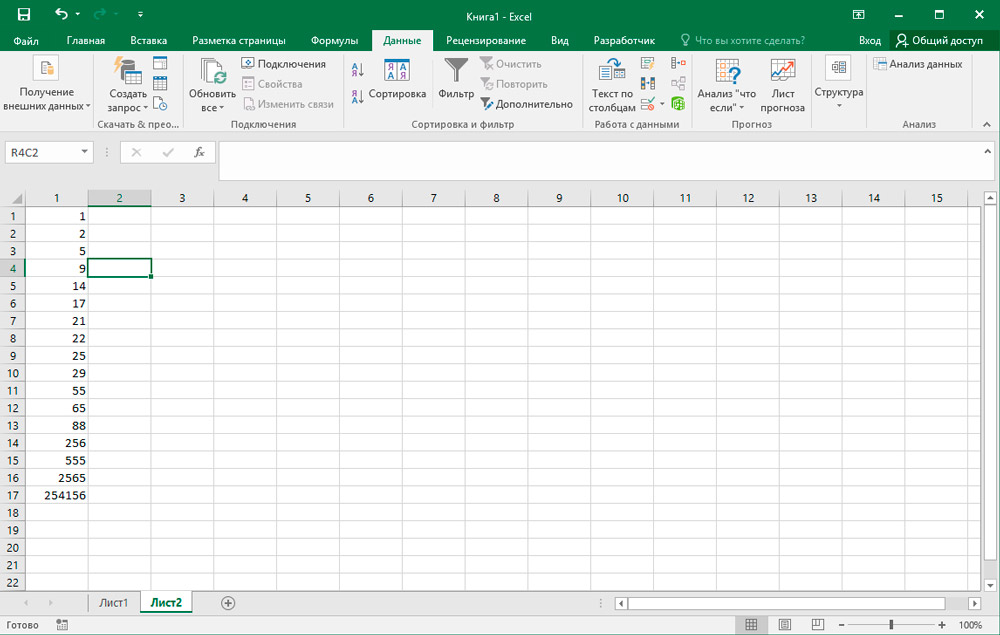
Ако е необходимо да се сортирате не в цялата таблица, а само в една колона, действията ще бъдат почти еднакви, с изключение на само две точки. Първоначално не цялата таблица трябва да се разграничи, а само желаната колона, но впоследствие, когато Excel предлага автоматично да разшири диапазона, за да сортирате, трябва да го откажете, като зададете отметка до фразата „Сортиране в посоченото обхват ".
Сортиране по други параметри
Понякога, работейки в Excel, става необходимо да сортирате не числени стойности чрез увеличаване или спускане, а малко по -различни параметри, така че можете да се запознаете с практическите съвети на опитни потребители, благодарение на които е лесно да разберете как да го направите Сортирайте го в Excel от или чрез формат на клетката.
Инсталиране на филтъра по дата и формат
Принципът на сортиране остава почти същият. Потребителят трябва да подчертае таблицата, да посочи колоната, която е обект на анализ, и след това да кликне върху едно от предложените действия: „Сортиране от стари до нови“ или „Сортиране от нови до стари“. След подобни действия таблицата ще сортира цялата информация или данни на датата.
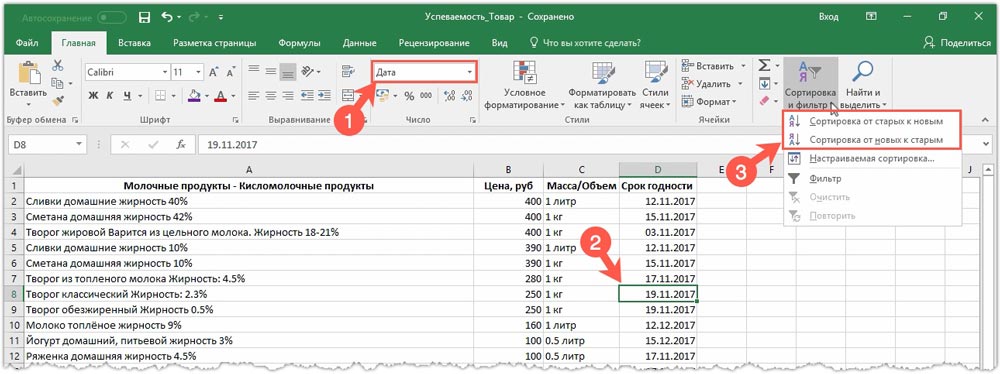
Понякога е много важно да се извършват подобни действия отново. Масата изгражда такава възможност. Не е необходимо да се въвеждате няколко желани параметъра, само във филтъра, за да щракнете върху елемента „Повторете отново“.
Понякога филтърът може да се провали, но най -вероятно причината ще бъде неправилен показ на някои формати. По -специално, ако в някои клетки данните не се въвеждат на датата, тогава сортирането няма да се извърши правилно.
Ако има спешен проблем за сортиране на таблицата според формата на клетката, също е необходимо да я прехвърлите в нов лист, едва след като натиснете десния бутон на мишката в реда „Специална вмъкване“, трябва да изберете параметъра “ формати ”. Тогава не само всички данни, но и използваните формати, ще бъдат прехвърлени в новия лист, а формулите ще бъдат изключени отново.
Остава да влезе във филтъра отново, в параметрите си, за да изберете сортиране по цвят на клетките, след това в цветовия прозорец, който се отвори в цветовия прозорец, изберете цвета, който след сортиране трябва да бъде в горната или отдолу. След като щракнете върху OK, таблицата ще даде незабавен резултат.
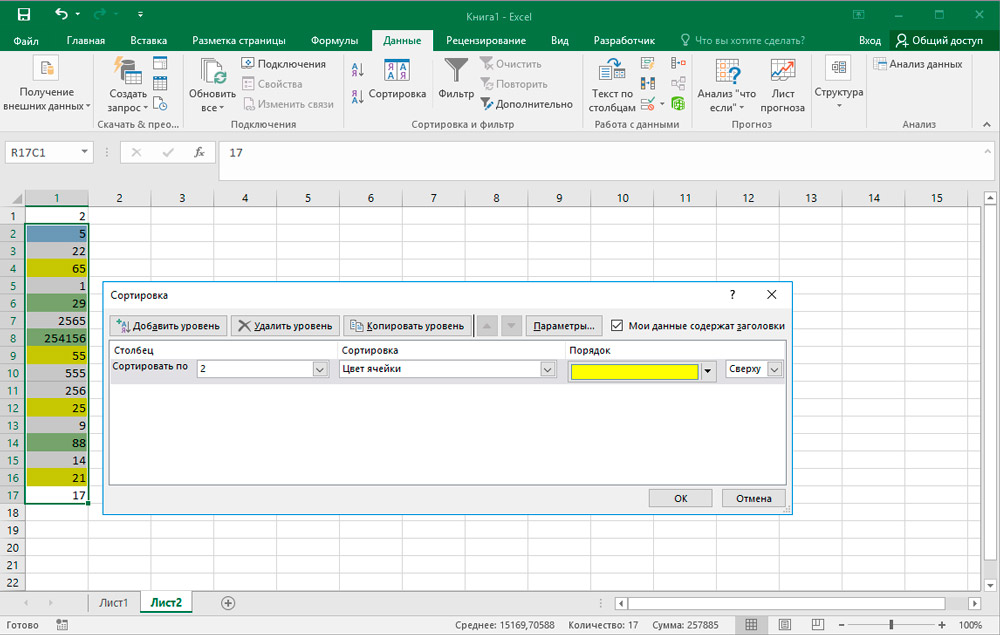
Ако нещо се обърка, трябва да знаете как да отмените сортирането в Excel, като използвате едно от двете прости действия. Можете просто да натиснете няколко пъти два пъти едновременно закрепени клавиша (Ctrl + Z), докато таблицата приеме оригиналния формуляр. Ако имаше много действия, беше по -лесно да отмените сортирането по втория начин, затварянето на масата без опазване и след това да го отворите отново и да започнете отново да работите.
Задачата под формата на сортиране може да се изпълнява и от:
- няколко колони;
- линии;
- метод за произволно сортиране;
- динамично.
Сега всички тези опции трябва да се разглеждат отделно.
За няколко колони
Това е чудесен и доста удобен начин за задаване на реда за вторично сортиране на документа и неговите данни в програмата Microsoft Excel.
За да изпълните задачата, ще трябва да зададете няколко условия за последващо сортиране.
- Първо отворете менюто, наречено „Персонализирано сортиране“. Тук задайте първия критерий за процедурата. А именно колона.
- Сега кликнете върху клавиша „Добавяне на ниво“.
- След това на екрана ще се показват Windows за въвеждане на последващо условие за сортиране. Те трябва да бъдат попълнени.
Програмата Excel предоставя чудесна възможност да добавите няколко критерия наведнъж. Това ви позволява да сортирате данни в специален, подходящ потребител, поръчка.
Как да сортирате линии
Ако обърнете внимание на сортирането по подразбиране, можете да забележите един модел. Процедурата протича според колоните, а не на линии.
Но в някои случаи е необходимо да се сортират данни по редовете. Функционалността на Excel предоставя такава възможност.
Тук потребителят ще трябва да направи следното:
- Отворете диалоговия прозорец „Персонализирано сортиране“;
- Кликнете върху бутона "Параметри" в този прозорец;
- Изчакайте отварянето на ново меню;
- Изберете елемента „Колони за добре дошли“;
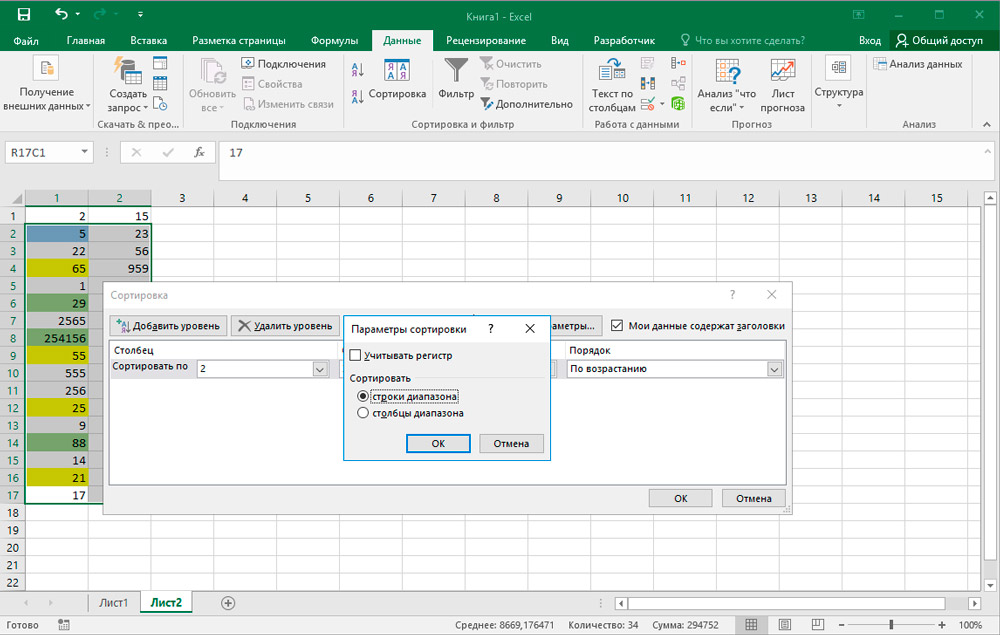
- Натиснете клавиша OK;
- Изчакайте връщането към главното меню на прозореца за сортиране;
- Сега полето „Линия“ ще се появи тук за последващото му пълнене с необходимите условия.
Нищо сложно. Буквално няколко кликвания и задачата е изпълнена.
Случаен начин за сортиране
Важно е да се отбележи, че вградените параметри за сортиране в програмата за работа с таблици нямат функционалност, която ви позволява да сортирате данни на случаен принцип в колоната.
Но има специална функция, наречена Slice, която решава този проблем на инструмента от Microsoft.
Да предположим, че потребителят трябва да бъде поставен в произволно определен набор от числа или букви в колоната. Това ще трябва да се направи следното:
- Инсталирайте курсора отляво или надясно, върху съседната клетка;
- В този ред предпишете формулата под формата на наклон ();
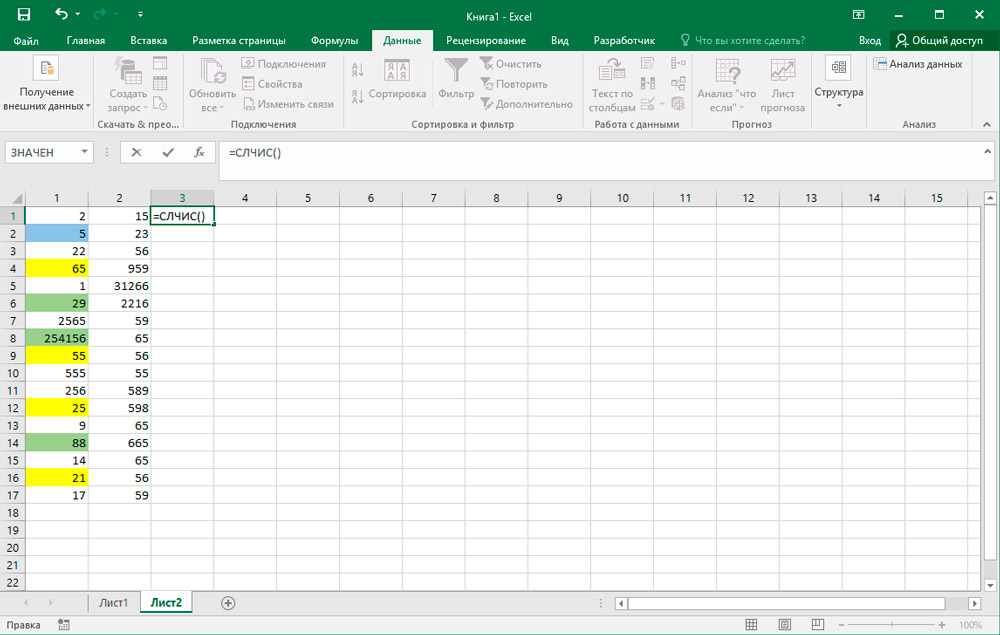
- Натиснете бутона Enter на клавиатурата;
- Копирайте тази формула за цялата колона;
- Вземете набор от случайни числа;
- Сортирайте колоната, като използвате принципа за увеличаване или спускане.
По този начин стойностите ще бъдат разположени в произволен ред. Формулата е подходяща за работа с различни първоначални данни.
Метод на динамично сортиране
Прилагане на стандартен метод за сортиране във връзка с таблици, когато променя данните в тях, таблицата ще загуби своята релевантност. Следователно в много ситуации е важно да се гарантира, че при промяна на стойностите, сортирането автоматично се променя.
За това се използва съответната формула. Трябва да разгледате това с конкретен пример.
- Има набор от прости числа. Те трябва да бъдат сортирани чрез увеличаване, от по -малко до по -големи.
- Близо до колоната отляво или надясно, курсор се поставя върху съседна клетка.
- Формулата е предписана, която е представена като = най -малката (a: a.Линия (A1)).
- Цялата съществуваща колона трябва да бъде посочена като използвания диапазон.
- Коефициентът ще бъде функцията "линия". Освен това, по отношение на първата регистрирана клетка.
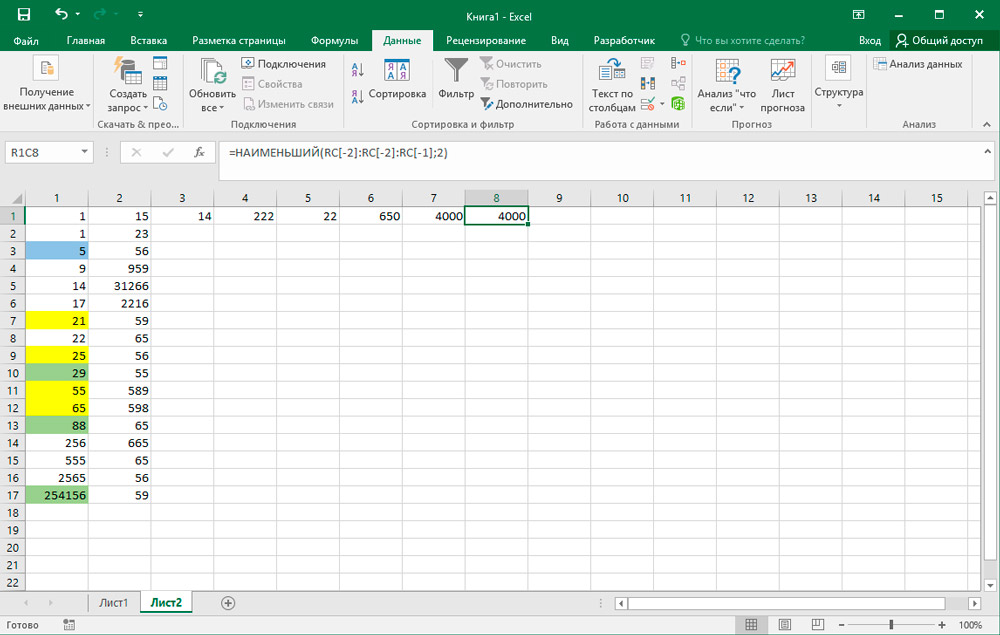
- Сега можете да промените една цифра на друга в съществуващия първоначален диапазон. Сортирането автоматично ще се промени.
Ако трябва да направите вида на намаляване, вместо най -малкото е предписано най -голямото.
Нищо не е сложно. Дори начинаещ може лесно да се справи с такава задача.
Използването на сортиране е много по -удобно от използването на ръчен вход и разпространение на данни в линии и колони. Но тук всички вече избират оптимални инструменти и методи за оформление на данни в Excel.
Така че, работата с филтъра в Excel не е трудна. След като разчитате на препоръки, сортирането на данните веднъж, както впоследствие ще стане толкова ясно, че вече ще ви е лесно да овладеете независимо другите параметри на филтъра.

